如何自定义Windows 11的电池设置?
在Windows 11中更改电池设置,以实现您设备所需的电源消耗水平,延长电池寿命,或根据您的使用模式增强其性能。无论是开启电池节省模式,管理应用程序如何使用您的电池,还是为不同用途情况制定电源计划,Windows 11提供了多种设置,这些设置将帮助您最大限度地利用电池。通过了解和调整这些设置,可以使您的设备在单次充电下以高效的方式运行更长时间。
在本文中,我们将探讨有效自定义Windows 11电池设置的第一步。
在Windows 11提供的众多选项中,您可以根据需求调整电池设置,以实现性能和功耗之间的平衡。通过修改电池设置,您可以最大限度地延长设备的电池寿命和性能,无论是为了延长旅行中的电池寿命,还是为了满足高性能应用程序的需求。
现在,请查看下面提到的简单步骤,并实施它们来自定义Windows 11的电池设置。
01通过点击“开始”按钮,然后单击“设置”图标进入设置。
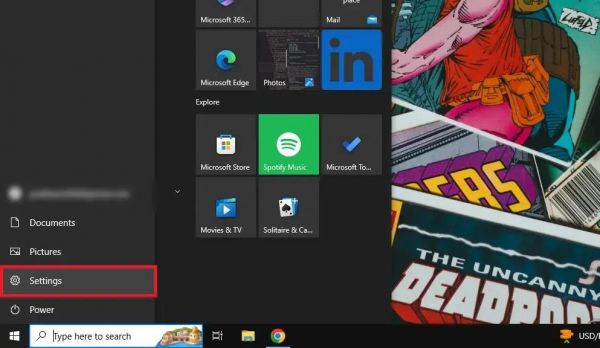
02点击“System”按钮转到“系统”部分。
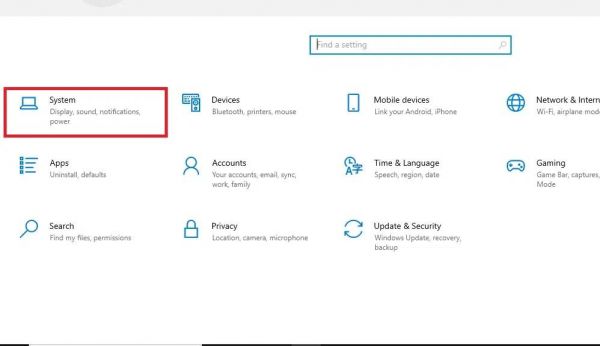
03从界面左侧面板中选择电池。
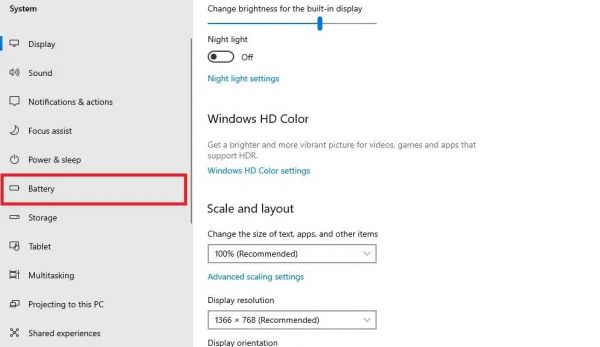
04从左侧面板选择电池后,您将被引导至电池部分。现在,您可以通过点击“电池节能器”按钮在您的笔记本电脑上使用电池节能器,同时您还可以安排电池节能器在电池剩余多少百分比时启动。
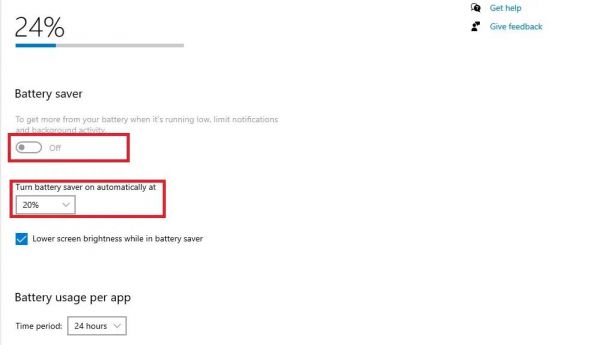
05现在观察每个应用程序的电池使用情况以及您的应用程序消耗了多少电池电量。
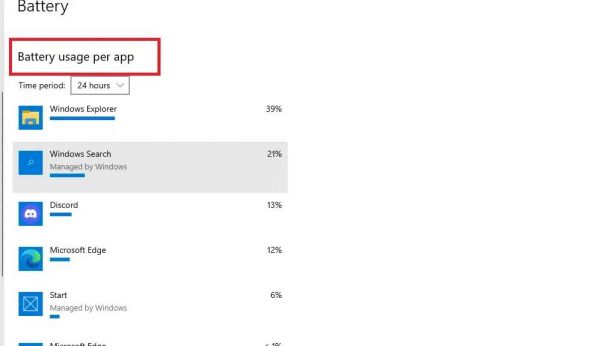
结论
你可以在Windows 11中调整高级电池设置,以延长设备的电池性能。这包括启用电池省电模式、编辑电源计划,并最终配置应用程序的使用。有很多方法可以使你的设备电源使用适合你的特定需求。这不仅可以使你的设备更高效,还有助于最大限度地发挥电池的作用,并保持其全天运行顺畅。
如何在Windows 11中调整触控板设置?
如何自定义Windows 11桌面背景?
如何让您的Windows 11 PC永不进入睡眠状态?
如何自定义Windows 11电池设置 – 常见问题解答
如何在Windows 11中编辑电池设置?
用户可以通过以下步骤在Windows 11上编辑内部电池设置。
打开设置 > 转到系统 > 电源与电池。
切换电池省电模式、电源模式和每个应用的电池使用情况等选项。
如何在Windows 11中将电池设置为80%?
用户可以轻松地将Windows 11系统的电池设置调整并管理到80%,具体操作方法如下所述。
打开你的BIOS/UEFI设置。这通常可以通过在启动时按下如F2或Del这样的键来完成。
查找类似“电池健康充电”的设置,将充电限制设置为80%。
如何在Windows 11中更换电池?
有时,我们在长时间工作或超负荷工作时可能会遇到电池问题。为了解决这个问题,我们可以通过以下方法或步骤在Windows 11操作系统中更换电池。
关闭您的设备 > 从任何电源关闭设备 > 关闭设备然后取出旧电池
放入新电池并连接 > 更换后盖,再次打开设备。
本文内容根据www.geeksforgeeks.org网站上的文章总结和梳理而来, 如需了解更多信息,请访问该站点。
相关知识
如何在 Windows 11 中显示电池百分比 ▷➡️
Windows 11下如何设置充电上限——保护电池,延长使用寿命
如何在 Windows 11 上显示电池百分比:分步指南
如何在 Windows 11 中显示电池百分比:分步指南
如何在Windows 11上显示电池百分比
如何检查Windows 11的电池健康度?
Windows 11 中的节能设定
如何在Windows 11中检查电池健康状态?
如何有效监测Windows 11系统的电池健康状况?
如何在Windows 11中检查电池健康状况?
网址: 如何自定义Windows 11的电池设置? https://m.trfsz.com/newsview1217805.html
